-
下载Windows11 build 22478 ISO文件或任何Insider预览版
- 发布日期:2021-10-15 12:13:23 作者:棒主妇win10系统 来 源:http://www.bzfshop.net
UUP Dump 可让您下载任何 ISO 文件,以在开发频道中提供windows11的公共预览版,以下是该工具的使用方法。
从技术上讲,您能够下载开发人员或其他渠道中可用的任何Windows 11预览版本(例如版本 22478)的 ISO 文件。您只需要使用第三方工具,如UUP Dump。
尽管 Microsoft 提供了用于windows11预览的 ISO 文件,以允许用户在虚拟机和备用计算机上测试全新安装和就地升级过程,但情况并非总是如此。
UUP Dump 是一种工具,可让您从任何公共预览版创建自定义windows11ISO 文件。该工具是其他工具和脚本的集合,用于从 Microsoft 办事器下载最新版本并创建可用于安装操作系统的非官方 ISO 文件。
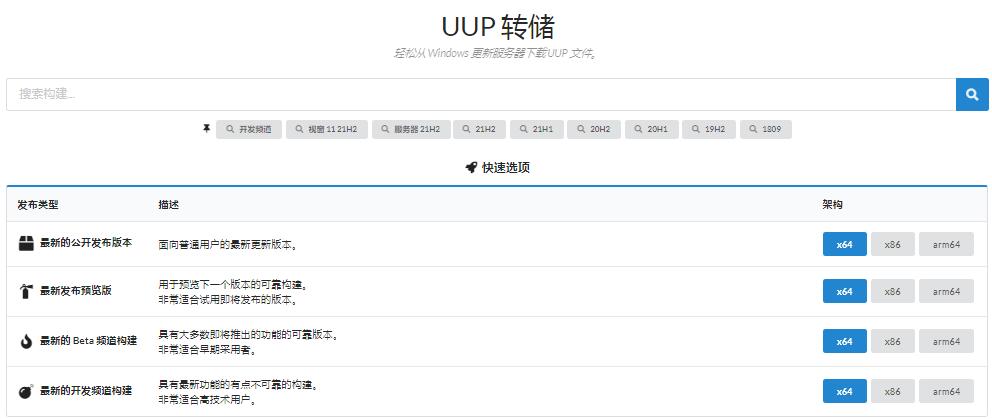
在本指南中,您将学习使用 UUP 转储工具下载 ISO 文件以猎取任何公开可用的windows11预览版的步骤。(另请参阅视频教程以及完成此任务的讲明。)
重要提示:推举和支持的方法是使用 Windows 更新猎取 Insider 版本或从 Microsoft 站点下载官方 ISO 文件(假如可用)。使用这些讲明的风险由您本身承担。
使用 UUP Dump 下载windows11build 22478 ISO 文件
要为任何 Insider Preview 版本(例如版本 22478)下载windows11ISO 文件,请使用以下步骤:
1. 打开UUP Dump官方页面。
2. 单击下载选项卡。
3. 选择要下载为 ISO的Windows 11 Insider Preview 版本,例如build 22478。
4. 使用“语言”下拉菜单选择安装语言。
5. 单击下一步按钮。
6. 检查要包含在windows11ISO 文件中的版本。
7. 单击下一步按钮。
8. 选择下载并转换为 ISO选项。
9. 在“转换选项”部分下,清除所有选项。或者选择你需要的。
10. 单击创建下载包按钮以将工具保留在您的设备上。
11. 使用文件资源治理器打开 zip 文件夹。
12. 单击全部提取按钮。
13. 选择提取文件的位置。
14. 单击提取按钮。
15. 右键单击uup_download_windows.cmd批处理文件并选择以治理员身份运行选项。
16. 单击更多信息选项。
17. 单击“始终运行”按钮开始漫长的过程。
18. 当提示关闭屏幕时按0键。
完成这些步骤后,将在提取 UUP 转储工具的文件夹中创建windows11ISO 文件。您现在能够使用 ISO 文件将测试虚拟机升级到windows11的最新预览版。或者,您能够使用第三方工具(如Rufus)创建 USB 媒体以在备用计算机上安装操作系统。
以上就是“下载Windows11 build 22478 ISO文件或任何Insider预览版”的全部内容,如果有需要,棒主妇系统站(www.bzfshop.net)为您提供更多系统教程资源,请持续关注本站。
 大地win7 ghost 32位优化纯净版v2021.12系统镜像文件下载(暂未上
大地win7 ghost 32位优化纯净版v2021.12系统镜像文件下载(暂未上 系统之家win7 ghost 64位正式专业版v2021.12系统镜像文件下载(暂
系统之家win7 ghost 64位正式专业版v2021.12系统镜像文件下载(暂